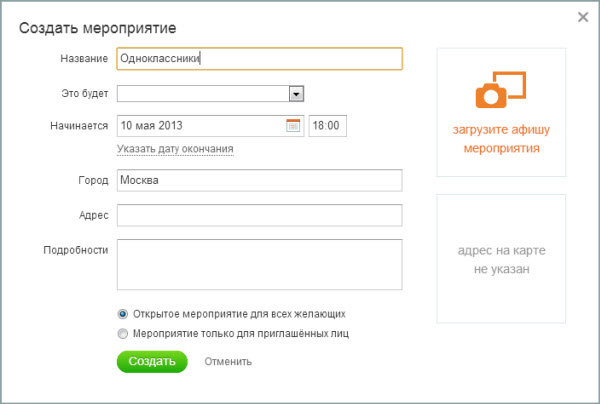Как сделать событие в одноклассниках
Моменты в Одноклассниках: как добавить фото или видео, стикеры, текст
Моменты в Одноклассниках появились совсем недавно — это аналог Instagram сторис, но с учетом специфики ОК: пользователи могут ставить оценки моментам и соревноваться в популярности с друзьями.
В статье расскажем, как работают моменты, чем они отличаются от аналогичной функции в других соцсетях, и как создать свой первый момент в ОК.
Рекомендуем: Jesica – приложение для продвижения в Instagram (от создателей Instaplus.me). Установите Jesica на Android-телефон или компьютер и приложение будет ставить лайки, подписываться и отписываться, как будто это делаете вы сами:
Что такое моменты в Одноклассниках
Моменты в Одноклассниках — это короткие видео и фото до 10 секунд, которые исчезают через 24 часа. Ничего не напоминает? Но есть некоторые отличия от всем известных Instagram Stories.
Как работают моменты:
В чем отличие от других соцсетей: здесь главная фишка — это оценка чужих моментов и соревнование за место в рейтинге. Раньше под фото можно было поставить оценку или смайлик, и это сильно привлекало аудиторию ОК — подобное реализовали и в моментах. Есть рейтинг моментов, который обновляется в режиме реального времени по мере проставления оценок. Так вы всегда можете видеть, кто из друзей самый популярный и бороться за высокое место в рейтинге.
Требования к фото и видео:
Что позволяют делать моменты — делиться интересными событиями из жизни, дурачиться, используя маски, соревноваться с друзьями — кто из вас больше красавчик/красавица, снимать прикольные видеопослания и открытки, бороться за место в рейтинге.
Функцию только-только запустили, но разработчики уже обещают добавить возможность создавать тематические конкурсные моменты администраторам групп и профилей.
Как сделать и опубликовать момент в Одноклассниках
Если вы хоть раз публиковали сторис в Инстаграм или ВК, разобраться будет несложно, но на всякий случай, вот пошаговая инструкция:
Как добавить фото или видео
Шаг 1. Открываем мобильное приложение Одноклассники и сразу видим пункт «Моменты дня». Если у вас такого нет — нужно обновить приложение. Чтобы создать момент, жмем на кружок с плюсом и подписью «Добавить».
Шаг 2. Ниже выбираем, что хотим отправить — открытку, фото или видео. Можно снять видео на камеру телефона или загрузить готовый файл из галереи.
Если выбрано видео — его можно обрезать, для этого жмем на значок с ножницами, затем выбираем нужный отрезок, передвигая ползунки начала и конца видео.
Также у видео можно убрать звук. для этого жмем на значок звука, он становится перечеркнутым.
Как создать открытку
«Открытка» — это что-то вроде режима «Создать» в сторис. Нужно выбрать однотонный фон, а затем добавить на него текст или стикер.
Шаг 1. Выбираем фон. На выбор 10 цветов. Градиент по умолчанию, опять таки, копия градиента из сторис. После выбора цвета жмем на стрелочку в белом кружке.
Шаг 2. Добавляем текст и стикеры.
Как добавить текст
Когда мы сделали фон или добавили фото/видео, открывается панель с инструментами. Пока довольно скромная, но, возможно, в будущем разработчики добавят больше функций в редактор.
Шаг 1. Чтобы добавить текст, нужно нажать на значок «Т» или коснуться надписи для ввода текста.
Шаг 2. Здесь сразу можно изменить цвет текста (нажимаем на цветные кружки), и расположение (по центру или сбоку).
Шаг 3. На выбор есть несколько шрифтов. Жмем на кнопку со словом «Обычный», и шрифты начинают меняться.
Пока доступно всего 4 шрифта:
Шаг 4. Чтобы выбрать подложку для шрифта, жмем на значок «А» в квадрате. Цвет подложки тоже можно менять — нажимаем на все те же цветные кружки.
Надпись можно увеличивать, перетаскивать и менять наклон, но в ОК это реализовано как-то косячно — надпись получается размытой, а подложка кривой.
Как добавить стикеры
Шаг 1. Чтобы добавить стикер, жмем на значок смайлика в панели инструментов.
Какие есть стикеры:
По умолчанию открывается стикерпак «Котовасия» — это не то, что стикеры в сторис, а просто мемы с кошками в кружке. Стикеры можно увеличить без потери качества
Второй стикерпак — смайлы — пока 20 штук.
Нажимаем «+ еще стикеры» и открывается магазин стикеров.
Тут есть статичные и анимированные стикеры, бесплатные и доступные только по платной подписке. После установки стикерпак появляется в общей библиотеке редактора.
Как использовать маркер
Шаг 1. В моментах еще есть инструмент маркер для рисунков. Чтобы им воспользоваться, нужно нажать на значок кисточки, выбрать цвет и начать рисовать.
В отличие от аналогичного инструмента в сторис Инстаграм, в моментах пока нельзя регулировать размер кисти.
Как применить AR-маску
Шаг 1. Маски доступны в режиме съемки видео. Справа от выбора формата момента нажимаем на значок карнавальной маски.
Шаг 2. Выбираем нужную маску и снимаем. Доступно несколько десятков масок.
Как опубликовать момент
Когда момент готов, жмем на оранжевую кнопку «Поделиться» в нижнем правом углу. Цифра на кнопке отображает количество моментов, которые будут опубликованы.
После этого ваш момент отобразится в общей ленте моментов на главной странице.
P.S. Созданный момент можно сохранить в галерею, для этого жмем на 3 точки в правом верхнем углу и нажимаем «Сохранить на устройстве». Но это нужно делать до момента публикации.
Как посмотреть реакции и чужие моменты
Все моменты (ваши и тех, на кого вы подписаны) отображаются в разделе «Моменты дня». Когда кто-то оставляет реакцию на ваш момент или снимает ответ, это отображается в иконке «Ответы».
Видно, кто какую реакцию поставил.
Как посмотреть таблицу рейтинга
Там же, где размещаются все реакции, есть иконка рейтинг.
Рейтинг показывает, чьи моменты сейчас самые популярные (имеются в виду друзья и те, на кого вы подписаны).
Как ответить на момент
Когда мы открываем чужой момент, там есть большая оранжевая кнопка «Ответить», нажимаем на нее и снимаем свой ответ.
Ответы на наши моменты можно найти в иконке «Ответы».
Заключение
Одноклассники запустили аналог Stories, но не просто нагло скопировали идею и опции, а добавили свои фишки, например, рейтинг моментов и возможность отвечать моментом на моменты. Идея AR-масок скопирована с Тик-Тока и пока у этой функции самый широкий выбор вариантов. Редактор обработки моментов даже минималистичнее редактора сторис (хотя казалось бы, куда еще минималистичнее), а стикерами здесь называют не интерактивные наклейки, как в сторис, а просто наклейки, как в Телеграм.
Но учитывая, что функцию только-только запустили (в октябре 2020 года) не стоит предъявлять слишком много требований к первой версии моментов — скорее всего функционал будут расширять.
Корректное создание мероприятий в Одноклассниках
В прошлой статье, мы обсуждали практическое применение очень интересного и совершенно недооцененного со стороны пользователей, сервиса, который называется мероприятия. И сошлись на мнение, что эта функция ресурса просто отлично подходит для того что бы приглашать друзей на какое-нибудь локальное или глобальное событие, а так же просто информировать их о чем-либо. Кроме того, сервис мероприятий будет удобен и тем, кто хочет раскрутить свой товар или услугу, будь то коммерческие рельсы или просто, что-то в стиле хобби, для души. Теперь нам нужно поговорить с вами о том, как правильно создать это мероприятие, и как грамотно его наполнить необходимым контентом. Именно этими вопросами мы сегодня с вами и займемся.
Мероприятия в социальной сети Одноклассники
Итак, для того что бы попасть во вкладку создания сервиса, нужно выбрать соответствующую иконку на верхней панели. Перепутать там сложно. После того как вы ее выбрали, по центру страницы вы увидите оранжевую вкладку с надписью – создание мероприятия. Там же есть поиск мероприятий, о нем мы тоже поговорим, но уже в следующих выпусках нашего обзора. Сегодня все речь о непосредственном создании. После того, как вы щелкнете по вкладке, перед вами всплывет окно, в котором необходимо заполнить несколько полей.
1. Название. Тут вам необходимо озаглавить ваше событие. Сразу хотим предупредить, что к этому вопросу следует подойти серьезно. Тем более если вы создаете мероприятие для продвижения товара. Так как такие высказывания, как – приходите все, будет весело, и тому подобное, ни в коей мере не дают пользователю представления о том, что его ждет. Так что избегаем подобной глупости и четко, лаконично, в нескольких словах рассказываем суть предполагаемого события. Лучше всего не делать название слишком длинным, но если того требует детализация и уточнение, то прощается. Так же, не забывайте, что поиск мероприятий осуществляется как раз с помощью названий. Так что ваше название должно содержать слово, по которому его легко можно найти. Лучше всего несколько таких слов. Это необходимо лишь для тех, кто создает коммерческие и открыты мероприятия. Ведь если вы хотите пригласить только лишь своих друзей на какое-либо событие, то нет смысла оптимизировать его для поиска. Друзьям вы можете отправить сообщения лично, или просто бросить приглашение с необходимыми комментариями.
2. Это будет. В этой вкладке вам необходимо выбрать сферу проведения вашего мероприятия. Предоставлен список довольно широкого формата. В нем есть практически любое из стандартных мероприятий, будь то поход в кино с парой друзей, или концерт, выставка или посещений культурного места. Кроме того, для тех, кто приглашает желающих на что-то нестандартное, всегда есть вариант – другое. Именно его мы и посоветуем выбирать тем, кто создает коммерческое мероприятие.
3. Дата. Тут есть два варианта, можно просто указать дату начала события, причем детальную. То есть не только месяц и число, но и точное время. А можно указать и дату окончания, если она точно известна. К примеру, если вы планируете собрать друзей на день рождение, то вряд ли стоит указывать дату окончания, так как она неизвестна. А вот если посмотреть фильм, то вполне ясно, когда он закончится. Есть мероприятия, которые идут несколько дней, тут конечная дата становится особенно актуальной, и ее обязательно необходимо указать.
4. Адрес. Тут вы пишите о месте проведения вашего события, или можете оставить адрес вашей компании или собственный, если вы планируете коммерческую деятельность. Так же следует указать город, это обязательно. Ведь для поисковика крайне важно, в каком именно городе проходит мероприятие. А вот для встречи друзей можно пропустить, и так все понятно, что город их собственный.
5. Подробности. Тут вам необходимо будет указать все основные моменты. Ведь пользователь, который попадает на страницу мероприятия, обладает самым минимальным объемом информации о нем. И ему необходимо все точно и по полочкам разложить, лишь тогда он точно сможет определиться, нужно ему это или нет, попал ли он по адресу, или следует поискать что-то иное. Для того что бы не писали вам в личку, просто засыпая самыми разными уточняющими вопросами, вам нужно все детально расписать в подробностях. Прямо по пунктам, все досконально, все элементы и особенности. Лучше всего откройте текстовый редактор и прямо там пишите, в маленьком окне не очень-т удобно будет это делать.
6. Открытое или закрытое мероприятие. Тут решать только вам, ведь только вы знаете, что собираетесь создавать. Если вы хотите видеть тут только своих друзей, или даже несколько лучших друзей, а не весь список, то стоит создать закрытое мероприятие. Во всех остальных случаях, оставьте его открытым. Так же хотим обратить ваше внимание, что закрытое мероприятие не индексируется поисковиком, то есть его невозможно найти через поиск сайта.
Далее мы поговорим с вами о том, чем именно и как правильно необходимо наполнять мероприятие, какой контент вам понадобится для этого и так далее.
Как в Одноклассниках добавить свой личный праздник?
Как в Одноклассниках добавить свой праздник, оповестить друзей о приятном личном событии или просмотреть чужие значимые даты? Мы расскажем – наши пошаговые инструкции предназначены для всех пользователей, как опытных, так и новичков.
Что это за раздел
Для начала скажем пару слов об этой опции социальной сети Одноклассники – раздел позволяет отметить значимые даты:
Вы можете отслеживать не только новый год, день флага или российской армии, но еще свадьбы, дни рождения, помолвки.
Как добавить праздник в Одноклассниках
Давайте обсудим, как добавить личные праздники в Одноклассниках в мобильной версии социальной сети. Все очень просто, следуйте нашей инструкции:


А теперь поговорим о том, как добавить праздник в Одноклассниках по-новому в компьютерной версии:
Смотрим календарь Одноклассников
Давайте кратко пробежимся по алгоритму, который позволит посмотреть праздники друзей в Одноклассниках на телефоне:


А теперь инструкция для компьютера:
Напоследок поговорим о том, как удалить праздник в Одноклассниках на компьютере и телефоне.
Удаление события
Удалить праздники в Одноклассниках можно – если вы больше не хотите отмечать значимые даты, читайте нашу инструкцию для смартфона:
Вот что стоит сделать пользователям десктопной версии:
Управляйте своим календарем и привлекайте внимание к значимым датам, следите за событиями близких и коллег – используйте все возможности социальной сети.
Как быстро настроить ленту в Одноклассниках
Социальная сеть Одноклассники содержит на странице ленту новостей, которая позволяет узнать события из жизни ваших друзей, посмотреть фотографии, активность групп. Также вы можете добавлять фото, заметки, менять статус – все это будут отражать новости.
Большое количество обновлений, среди которых попадаются не очень интересные, перегружает ленту. Тогда действительно интересные события могут затеряться. С вашей новостной лентой похожая ситуация, вы задаетесь вопросами «Правильно ли настроена моя страница?», «Почему на ленте нет новостей?» – статья поможет разобраться с этими проблемами, настроить новости нужным образом.
Что такое лента
Какие есть функции? Социальная сеть предоставляет следующие возможности:
Удобно, что новости легко настроить так, чтобы они соответствовали вашим предпочтениями – отказаться от просмотра нежелательных, неинтересных обновлений группы, конкретного человека. Не хотите смотреть обновления совсем? Новостной блок на странице можно полностью отключить.
Как настроить ленту в Одноклассниках
Настроек не слишком много. Рассмотрим основные, которые могут заинтересовать.
Чтобы не пролистывать страницу для просмотра обновлений одних и тех же людей, создали вкладку «избранное». Добавить туда знакомых просто:
Новости, которые неинтересно видеть, легко удалить. Для этого наведите на событие курсор. В правом верхнем углу появится крестик, его нужно нажать. Можете скрыть либо одно событие, либо все обновления человека, группы.
Как отключить ленту в Одноклассниках
Есть настройка, которая позволяет скрыть новости своих друзей или группы. Для этого нужно найти последний пост друга, нажать крестик, который появится при наведении курсора. Система предложит варианты действий.
Выбираете нужное действие. Следует знать, что закрыты будут сразу все посты, обновления. Вернуть их обратно будет сложнее. Для того, чтобы очистить ленту полностью, необходимо последовательно выполнить данный алгоритм для всех друзей и групп, на которые вы подписаны.
Как восстановить ленту в Одноклассниках
Если передумали, хотите включить ленту активности, действуйте следующим образом:
В результате этих действий лента будет восстановлена. Вновь сможете отслеживать активность друзей, групп социальной сети.
Почему не работает лента
Если зашли в Одноклассники, а лента новостей не открывается, нужно найти причину. Их может быть несколько:
Важно Не стоит пугаться слов «кэш», «браузер», все достаточно просто. В интернет заходите через браузер – Chrome, Firefox. Кэш можете почистить, если зайдете во вкладку «История», нажмете «Очистить». По умолчанию удаляется журнал посещений, куки, кэш.
Помните, что после этого действия автоматически покинете все аккаунты, в том числе страницу в Одноклассниках. Потом нужно будет снова вводить пароль.
Настройка ленты в Одноклассниках не так сложна, как могло показаться вначале. Теперь вы хорошо разбираетесь во многих аспектах, можете управлять своей лентой новостей, исключая и добавляя нужные вам элементы, события.